Excel VBA ——msgbox对话框按钮
1、按钮的配置可以通过MsgBox 函数的第2 个参数来设置,即:
MsgBox 提示内容, 对话框按钮代码

2、(1)当自变值为0 或省略时〈见代码1 和代码2 ),对话框中只有一个按钮
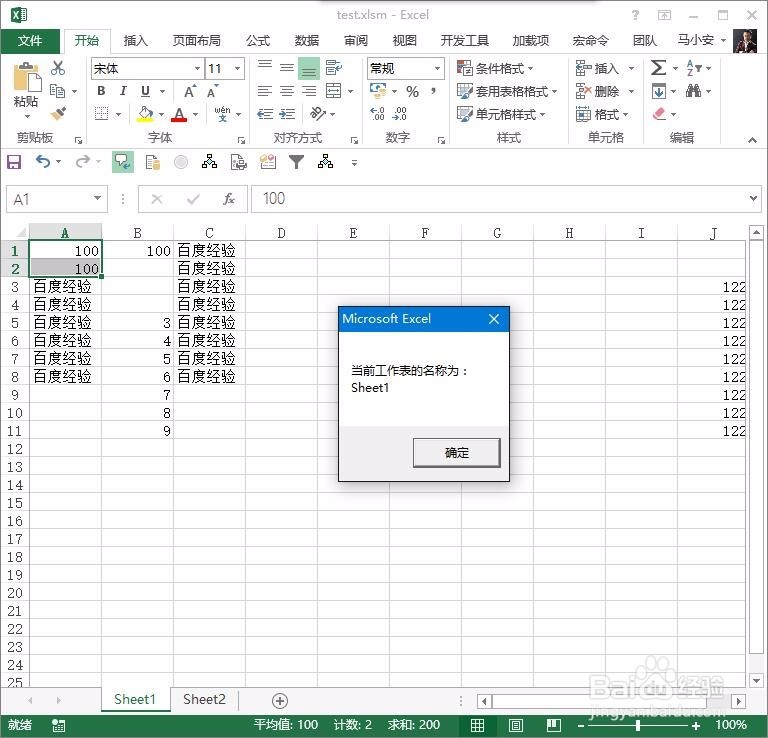
3、代码1
Sub 对话框()
MsgBox "当前工作表的名称为:" & Chr(10) & ActiveSheet.Name,0
End Sub
参数为0

4、代码2,参数缺省
Sub 对话框()
MsgBox "当前工作表的名称为:" & Chr(10) & ActiveSheet.Name
End Sub

5、<2>当参数为1时
Sub 对话框()
MsgBox "当前工作表的名称为:" & Chr(10) & ActiveSheet.Name,1
End Sub
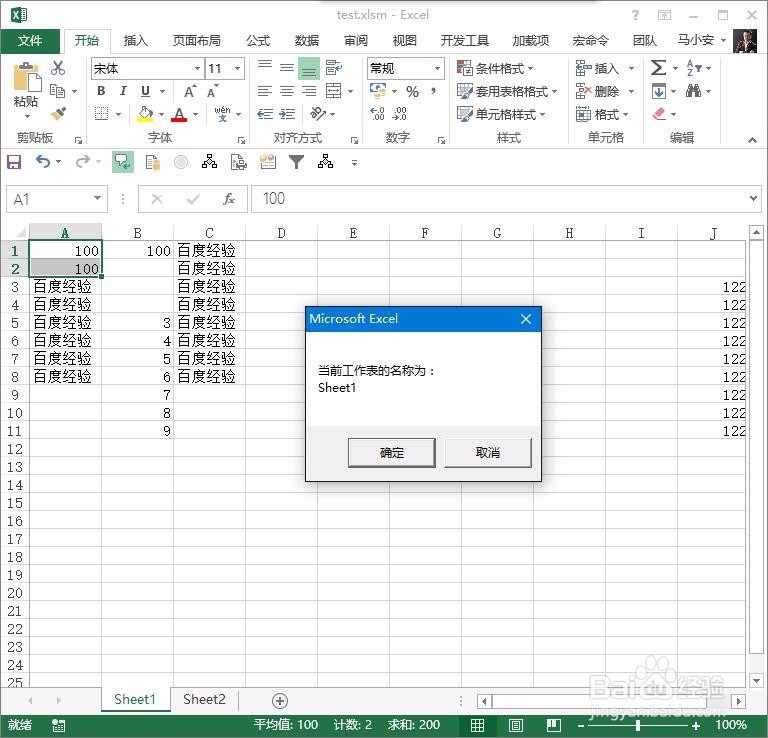
6、<3>当参数为2时
Sub 对话框()
MsgBox "当前工作表的名称为:" & Chr(10) & ActiveSheet.Name,2
End Sub
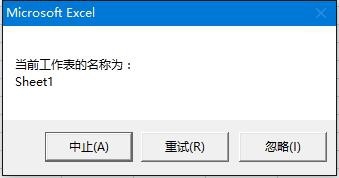
7、<4>当参数为3时
Sub 对话框()
MsgBox "当前工作表的名称为:" & Chr(10) & ActiveSheet.Name,3
End Sub

8、<5>当参数为4时
Sub 对话框()
MsgBox "当前工作表的名称为:" & Chr(10) & ActiveSheet.Name,4
End Sub

9、<5>当参数为3时
Sub 对话框()
MsgBox "当前工作表的名称为:" & Chr(10) & ActiveSheet.Name,5
End Sub
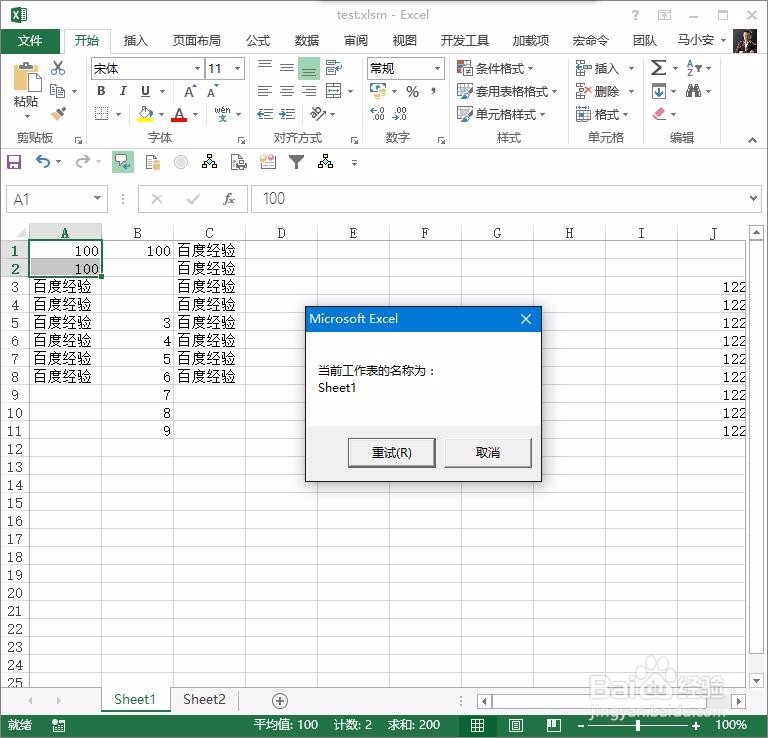
声明:本网站引用、摘录或转载内容仅供网站访问者交流或参考,不代表本站立场,如存在版权或非法内容,请联系站长删除,联系邮箱:site.kefu@qq.com。
阅读量:65
阅读量:29
阅读量:20
阅读量:186
阅读量:180